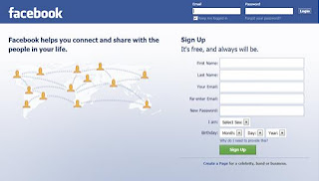Cara Mudah Menjadi Populer diinternet
Kita semua ingin menjadi populer. Namun sayangnya, semakin populer tidak begitu mudah di dunia nyata. Namun, di dunia cyber yang kita semua adalah bagian dari itu, tidak begitu sulit jika Anda mengikuti beberapa tips di bawah ini. Sekarang apa yang Anda tunggu? Bawa Pen dan Kertas mulai mengambil catatan tentang bagaimana untuk menjadi terkenal.
1. Mulai Website: Anda mungkin telah mendengar klise, "setiap orang memiliki sebuah situs web populer." Tapi untungnya, Anda tidak harus menjadi terkenal untuk memiliki sebuah website. Anda dapat memiliki website Anda terbuat dari spesialis atau bisa membuatnya sendiri. Hanya memilih topik yang Anda sukai, dapatkan pena ... err ... Keyboard siap dan mulai membuat konten pembunuh yang orang akan datang kembali lagi dan lagi.
2. Mulai Blog: Beberapa blogger ridiculously terkenal. Tidak peduli apa yang mereka tulis, orang-orang seperti itu dan mulai memuji mereka. Meskipun sihir tersebut tidak memiliki alasan di dunia nyata, dunia maya memiliki alasan untuk segala sesuatu. Untuk menjadi salah satu blogger populer seperti, hal dasar yang dibutuhkan adalah konten pembunuh. Yang paling penting kedua sedang biasa dalam posting artikel, dan mungkin hal yang paling penting yang dibutuhkan adalah kerendahan hati. Anda dapat memiliki diri Anda host blog atau memilih salah satu blog gratis platform hosting. Dua orang terkemuka yang Blogger dan WordPress.
Terkait: Apa itu Blog?
3. Bergabunglah dengan Facebook: Facebook adalah situs web yang paling dikunjungi kedua di internet setelah Google. Hampir semua orang di Facebook. Memiliki begitu banyak lalu lintas setiap hari membuat Facebook menjadi sumber iklan potensial. Hanya Bergabunglah dengan Facebook, menambahkan setiap orang yang Anda kenal sebagai teman dan juga menambahkan teman dari teman ke daftar teman Anda.
Buat halaman Facebook Fan dan menambahkan link ke website Anda dan blog di atasnya. Perhatikan apa yang orang suka di Facebook dan memulai postathon posting artikel tersebut. 'Seperti' tulisan orang lain dan memberikan komentar asli pada mereka. Ada kesempatan baik bahwa mereka mungkin mendapatkan ke halaman kipas Anda dan mulai mengikuti Anda.
Juga: Mengapa Facebook Menggunakan Warna Biru?
4. Bergabunglah dengan Twitter: Twitter adalah buzz terbaru di internet. Semua orang terkenal adalah di Twitter. Jadilah itu Tom Cruise atau Sachin Tendulkar, Twitter telah meninggalkan tidak ada yang tersentuh. Jadi mengapa tidak seharusnya Anda di Twitter juga? Bergabunglah dengan Twitter dan mulai orang berikut. Hal ini lebih dari mungkin bahwa mereka akan mengikuti Anda kembali. Menjadi kontroversial namun hanya untuk batas. Selain itu, tweet di setiap buzz terbaru yang mungkin Anda lihat di internet. misalnya Gurita Paul adalah buzz terbaru di internet di Piala Dunia 2010. Banyak lebih dari banyak orang tweeted tentang hal itu. Kebanyakan dari mereka yang populer di internet.
5. Bergabunglah Situs Jaringan Sosial: Selain dari Twitter dan Facebook, bergabung dengan semua situs jejaring sosial yang dapat Anda pikirkan. Cobalah untuk menjadi anggota aktif dari masyarakat dan mengambil bagian dalam diskusi. Orang akhirnya akan mulai menyukai Anda dan akan ditarik untuk klik pada Profil Anda. Memiliki profil menakjubkan dan jangan lupa untuk menambahkan link ke website Anda, blog, Facebook fan page dan akun Twitter.
6. Join Forum: Jadilah membantu di forum. Selamat datang anggota baru dan tidak mencegah pemula. Selalu mendorong mereka dan ingat bahwa ada orang-orang di sisi lain dari komputer Anda membaca apa yang Anda mengetik. Jika Anda melakukan semua ini, orang akan merasa bahwa mereka berada di bawah pesona dan akan klik pada Profil Anda. Sekali lagi jangan lupa untuk menambahkan link ke website Anda, blog, akun Twitter dan halaman Facebook fan dalam profil Anda.
7. Profil Anda: Memiliki profil ditulis dengan baik untuk meng-upload di situs jejaring sosial, blog dan website akan membantu membuat Anda lebih cepat terkenal. Ingatlah untuk memiliki profil deskriptif, dengan sentuhan komik sedikit. Orang-orang akan memuji profil Anda dan akan tertarik kepada Anda seperti lebah madu.
8. Mulai Mengomentari: Berikan komentar cerdas di blog / situs-situs lain dengan link ke website / blog. Tapi ingat untuk tidak memberikan komentar spam diikuti oleh link. Gunakan Nama / URL lapangan untuk memberikan link. Cobalah untuk memperbaiki blog lain dan menyarankan perbaikan dalam artikel diposting. Tapi ingat untuk tidak menjadi terlalu banyak korektor a. Orang tidak suka komentator tersebut.
Saya cukup yakin bahwa jika Anda mengikuti semua saran yang diberikan di atas, Anda juga akan menjadi populer di internet dalam waktu singkat dan juga akan bergabung dengan kelompok elit orang-orang terkenal.
 RSS Feed
RSS Feed Twitter
Twitter Sunday, August 25, 2013
Sunday, August 25, 2013
 dany
dany